Pertanyaan
Masalah: Bagaimana Cara Menghapus Garmin Express?
Halo, Saya mencari tutorial tentang cara menghapus Garmin Express. Saya bertanya-tanya apa cara yang tepat untuk menghapusnya karena saya tidak ingin meninggalkan file/komponen apa pun di sistem saya.
Jawaban Terpecahkan
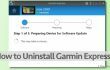
Garmin Express adalah paket perangkat lunak yang membantu pengguna mengelola perangkat Garmin mereka dengan mudah. Pengembangnya, Garmin, berfokus untuk menghadirkan teknologi GPS inovatif untuk berbagai pasar, misalnya kelautan, penerbangan, kebugaran, rekreasi luar ruangan, aplikasi seluler, dan pelacakan. Banyak pengguna menganggap Garmin Express berguna karena perangkat lunak ini tersedia untuk Mac dan Windows komputer, dan tujuannya adalah untuk memungkinkan pengguna menambahkan perangkat Garmin dengan mudah, mengaturnya, dan mendaftar mereka. Perangkat lunak ini juga digunakan untuk menginstal pembaruan perangkat, mengunggah aktivitas, dan sebagainya. Namun, jika Anda tidak menggunakan perangkat Garmin Anda lagi atau jika Anda tidak lagi membutuhkan Garmin Express dalam hidup Anda, Anda dapat menggunakan petunjuk yang diberikan di bawah ini dan
hapus Garmin Express dari PC/Mac dengan cepat.Bagaimana Cara Menghapus Garmin Express di Windows?
Untuk menghapus file-file ini, Anda harus membeli versi berlisensi dari gambar ulang gambar ulang menghapus perangkat lunak.
- Membuka Mulai menu (tombolnya terletak di pojok kiri bawah layar komputer), lalu buka Programs and Features. Anda juga dapat membuka panel ini dengan cara ini: tekan Tombol Windows + R surat pada saat yang sama untuk membuka Lari dialog, lalu ketik panel kendali dan klik Oke. Setelah Panel Kontrol terbuka, temukan Program dan fitur bagian (atau Tambah/Hapus Program) dan buka.
- Menemukan Garmin Ekspres dalam daftar program yang baru saja diinstal, pilih, dan klik Copot pemasangan. Ikuti panduan yang disediakan oleh Penghapus Instalasi Garmin Express dan setelah Anda mengklik Copot pemasangan, tunggu hingga Uninstaller menghapus semua file yang terkait dengan perangkat lunak Garmin Express.
- Setelah Uninstaller menyelesaikan tugasnya, tutup. Sekarang, saatnya untuk membuat beberapa perubahan pada Registri Windows. Harap dicatat bahwa bagian ini sangat penting dan Anda harus sangat berhati-hati saat melakukan konfigurasi di Windows Registry.
- tekan Tombol Windows + R untuk membuka Lari berdialog lagi. Ketik regedit dan tekan Oke.
- Temukan dan hapus folder ini: HKEY_CURRENT_USER\software\Garmin\.
- Lalu klik Sunting > Menemukan, dan ketik Garmin Ekspres.
- Jika pencarian menemukan beberapa sisa Garmin Express, menghapus mereka.
- Mengulang kembali komputer Anda.
Bagaimana Cara Menghapus Garmin Express di Mac?
Untuk menghapus file-file ini, Anda harus membeli versi berlisensi dari gambar ulang gambar ulang menghapus perangkat lunak.
- Pertama-tama, keluar dari Garmin Express sebelum mencoba menghapusnya dari Mac. Jika aplikasi terbuka, cukup klik Garmin Ekspres judul di sudut kanan atas layar Mac dan pilih Berhenti.
- Membuka Penemu, lalu temukan Aplikasi folder (tercantum di sisi kiri jendela Finder). Buka.
Temukan ikon Garmin Express dan seret ke folder Sampah. - Klik Pergi di bilah menu, lalu pilih Pergi ke Folder. Ketik: ~/Perpustakaan dan klik Pergi.
- Menemukan Preferensi folder dan klik dua kali di atasnya.
- Temukan semua file yang dimulai dengan com.garmin.renu dan pindahkan ke Sampah.
- Kembalilah, lalu temukan Dukungan Aplikasi map. Buka. Menemukan Garmin folder di sana. Menyeret cepat folder ke Sampah.
- Kembali dua kali sampai kamu kembali Dukungan Aplikasi folder lagi. Membuka Cache map.
- Di sini, temukan dan seret ke Sampah dua item ini: com.garmin.renu.client, com.garmin.renu.service.
- Kosong itu Sampah.
Namun, jika karena alasan tertentu Anda tidak bisa hapus instalan Garmin Express, Anda selalu dapat menggunakan program tertentu yang dapat membantu Anda mencopot pemasangan perangkat lunak tertentu dengan sukses. Untuk pengguna Windows, kami sarankan Penghapus Instalasi Sempurna perangkat lunak, sementara pengguna Mac harus mengandalkan CleanMyMac atau MacKeeper program.
Singkirkan program hanya dengan satu klik
Anda dapat menghapus program ini dengan bantuan panduan langkah demi langkah yang disajikan kepada Anda oleh para ahli ugetfix.com. Untuk menghemat waktu Anda, kami juga telah memilih alat yang akan membantu Anda melakukan tugas ini secara otomatis. Jika Anda sedang terburu-buru atau jika Anda merasa bahwa Anda tidak cukup berpengalaman untuk menghapus program sendiri, jangan ragu untuk menggunakan solusi ini:
Menawarkan
lakukan sekarang!
Unduhperangkat lunak penghapusanKebahagiaan
Menjamin
lakukan sekarang!
Unduhperangkat lunak penghapusanKebahagiaan
Menjamin
Jika Anda gagal mencopot pemasangan program menggunakan Reimage, beri tahu tim dukungan kami tentang masalah Anda. Pastikan Anda memberikan detail sebanyak mungkin. Tolong, beri tahu kami semua detail yang menurut Anda harus kami ketahui tentang masalah Anda.
Proses perbaikan yang dipatenkan ini menggunakan database 25 juta komponen yang dapat menggantikan file yang rusak atau hilang di komputer pengguna.
Untuk memperbaiki sistem yang rusak, Anda harus membeli versi berlisensi dari gambar ulang alat penghapus malware.

Akses konten video yang dibatasi secara geografis dengan VPN
Akses Internet Pribadi adalah VPN yang dapat mencegah Penyedia Layanan Internet Anda, pemerintah, dan pihak ketiga melacak online Anda dan memungkinkan Anda untuk tetap sepenuhnya anonim. Perangkat lunak ini menyediakan server khusus untuk torrent dan streaming, memastikan kinerja optimal dan tidak memperlambat Anda. Anda juga dapat melewati pembatasan geografis dan melihat layanan seperti Netflix, BBC, Disney+, dan layanan streaming populer lainnya tanpa batasan, di mana pun Anda berada.
Jangan membayar pembuat ransomware – gunakan opsi pemulihan data alternatif
Serangan malware, khususnya ransomware, sejauh ini merupakan bahaya terbesar bagi file gambar, video, pekerjaan, atau sekolah Anda. Karena penjahat dunia maya menggunakan algoritme enkripsi yang kuat untuk mengunci data, itu tidak dapat lagi digunakan sampai tebusan dalam bitcoin dibayarkan. Alih-alih membayar peretas, Anda harus terlebih dahulu mencoba menggunakan alternatif pemulihan metode yang dapat membantu Anda mengambil setidaknya sebagian dari data yang hilang. Jika tidak, Anda juga bisa kehilangan uang Anda, bersama dengan file. Salah satu alat terbaik yang dapat memulihkan setidaknya beberapa file terenkripsi – Pemulihan Data Pro.